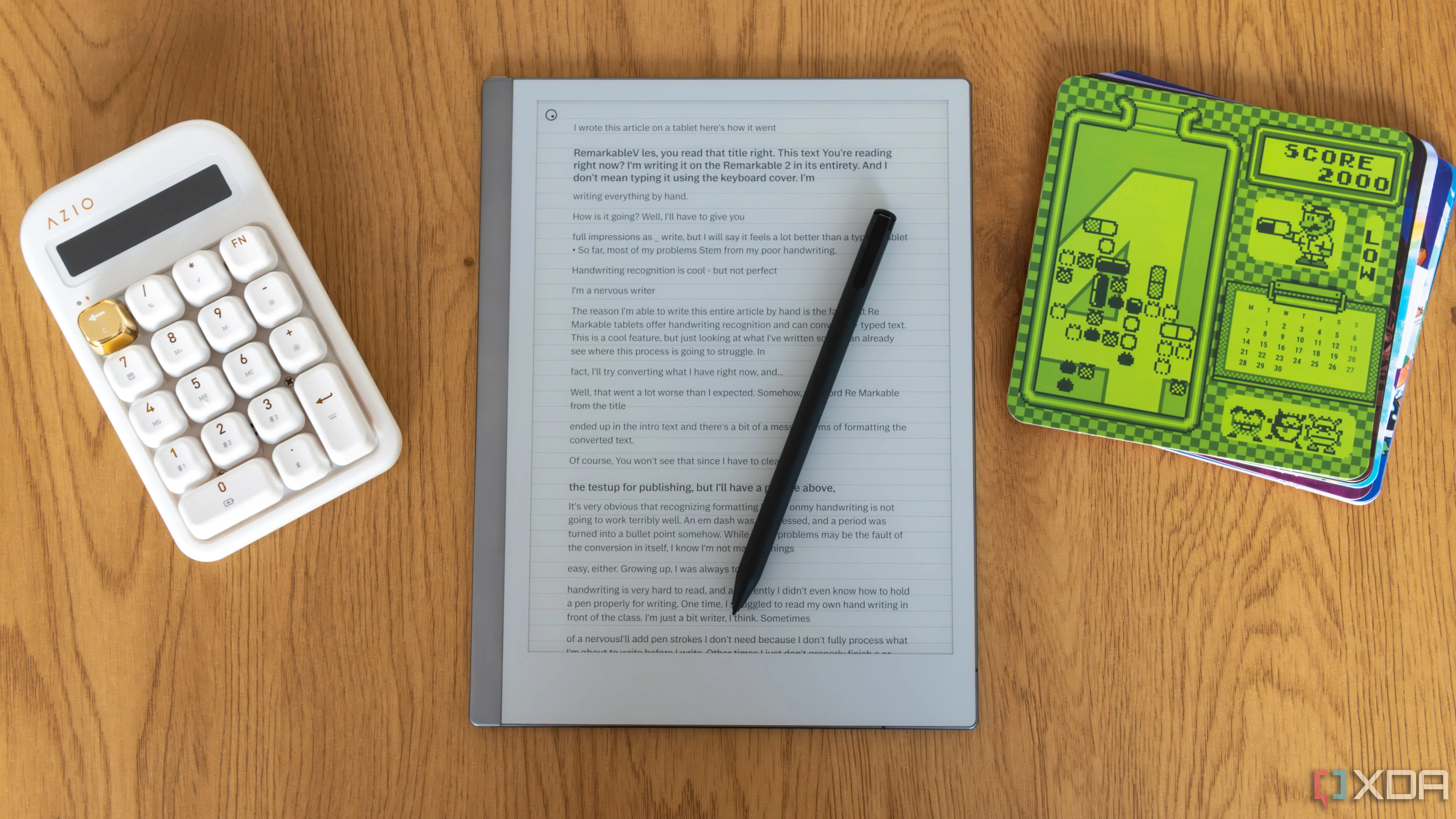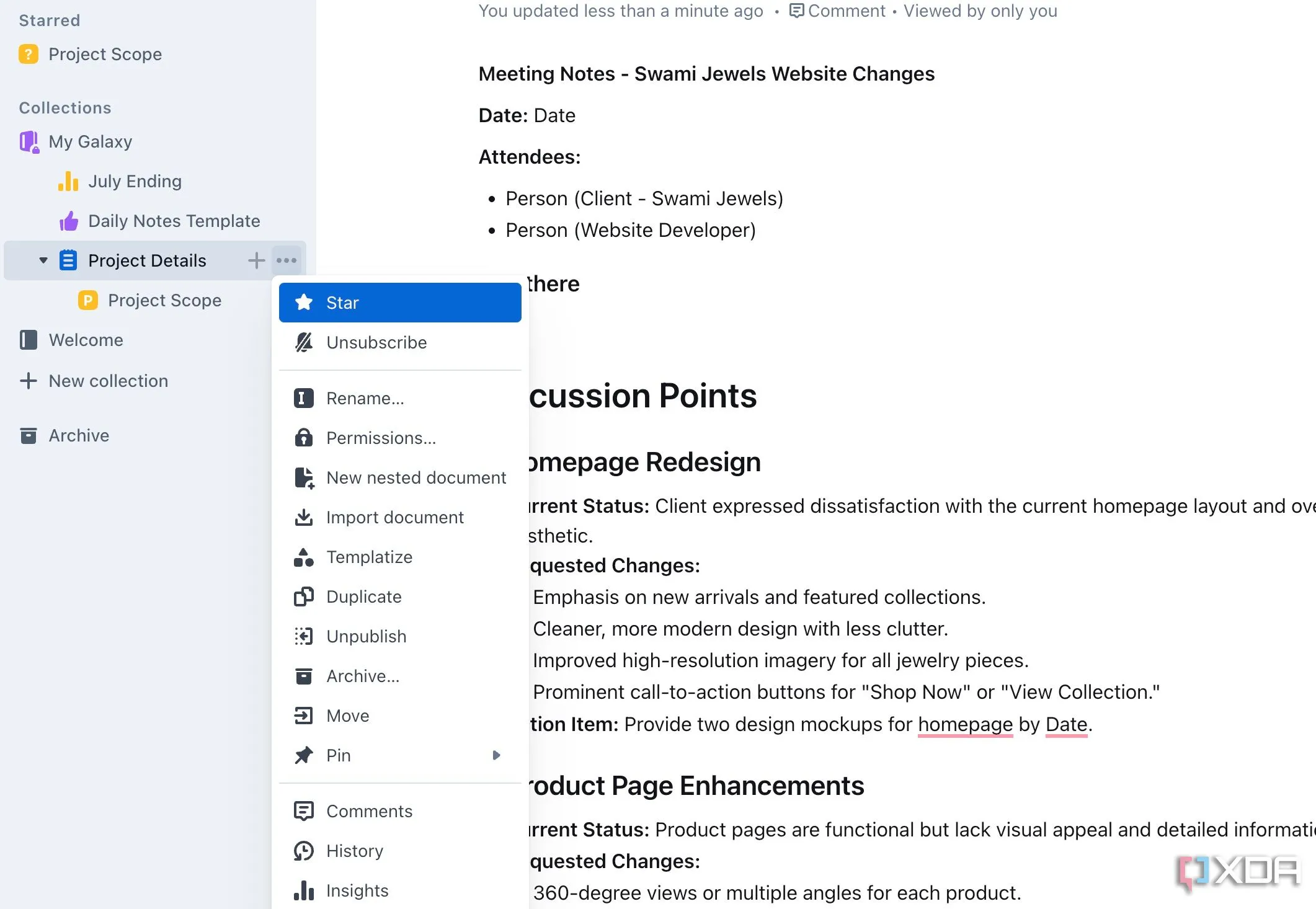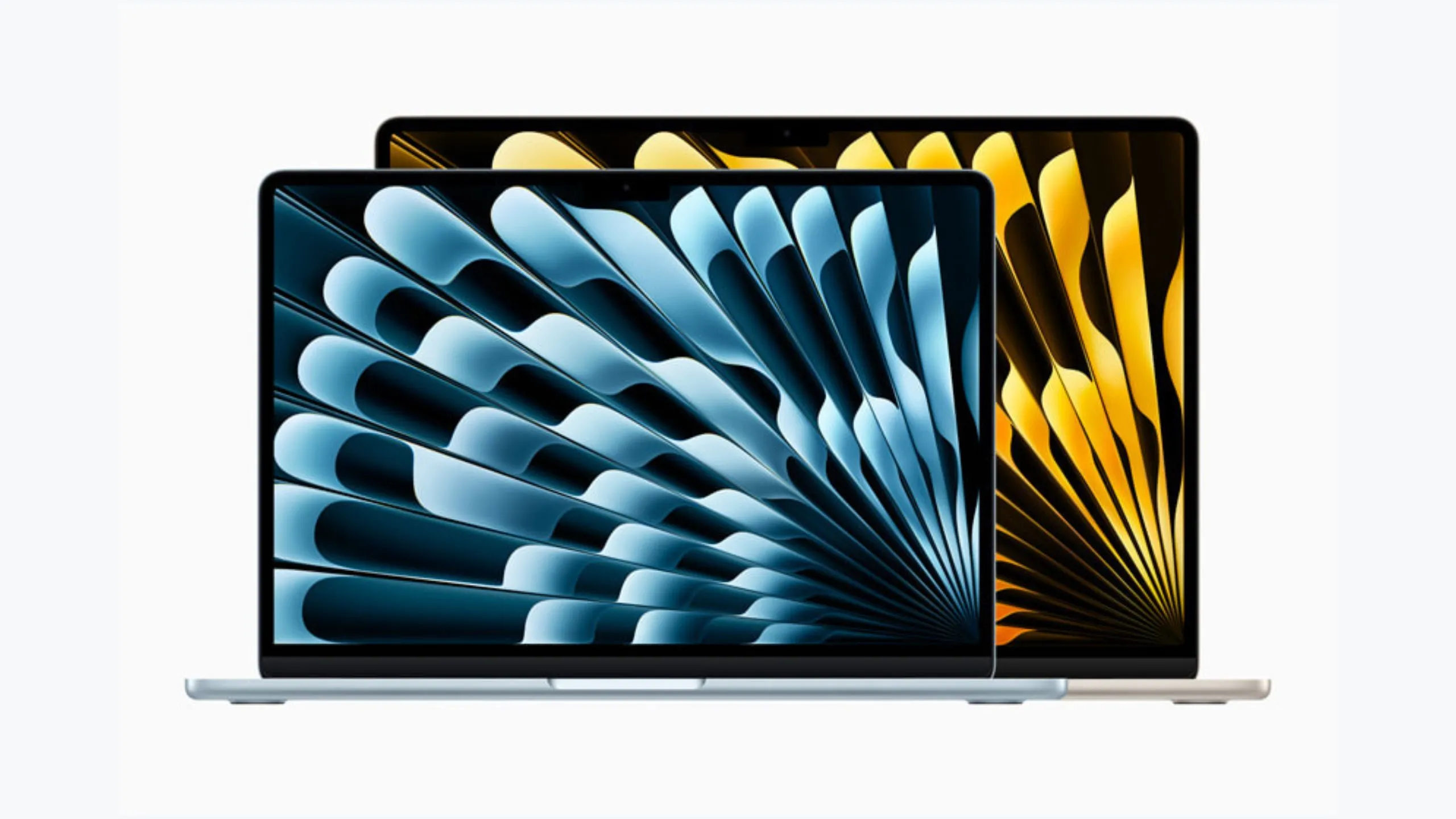Khi tổ chức các buổi gặp gỡ bạn bè, tiệc tùng hay đơn giản là có khách đến chơi nhà, việc chia sẻ mật khẩu Wi-Fi là điều khó tránh khỏi. Tuy nhiên, việc này tiềm ẩn nhiều rủi ro về an ninh mạng, có thể khiến các thiết bị và mạng gia đình của bạn đối mặt với nguy cơ rò rỉ dữ liệu hoặc các mối đe dọa an ninh mạng tiềm tàng. Thay vì phải kiểm tra từng chiếc điện thoại hay laptop của khách, giải pháp hiệu quả và an toàn hơn là thiết lập một mạng Wi-Fi khách riêng biệt, tách rời khỏi mạng chính. Mạng khách hoạt động song song với mạng chính trên cùng bộ định tuyến (router), giúp cách ly thiết bị của bạn khỏi những thiết bị không đáng tin cậy. Các cơ sở kinh doanh nhỏ, quán cà phê hay không gian cộng đồng cũng có thể áp dụng cách này để bảo vệ thiết bị làm việc của họ khỏi các mối đe dọa từ tin tặc.
Ngoài việc cung cấp kết nối internet ổn định, mạng Wi-Fi khách còn giúp bảo vệ dữ liệu và quyền riêng tư cho cả bạn và khách truy cập. Bằng cách áp dụng các thực hành bảo mật được đề cập dưới đây, bạn có thể đảm bảo mạng khách của mình luôn an toàn, đồng thời bảo vệ các thiết bị cá nhân và mạng chính khỏi những rủi ro an ninh tiềm ẩn.
1. Đảm Bảo Khả Năng Truy Cập Dễ Dàng
Kết Nối Nhanh Chóng và Tiện Lợi
 Mã QR Wi-Fi khách được tạo từ giao diện quản lý router, giúp khách kết nối nhanh chóng và dễ dàng.
Mã QR Wi-Fi khách được tạo từ giao diện quản lý router, giúp khách kết nối nhanh chóng và dễ dàng.
Nếu bạn không muốn mất thời gian thiết lập mạng khách cho mỗi người khi họ đến nhà, hãy đảm bảo rằng việc truy cập mạng khách được thực hiện một cách dễ dàng. Bạn có thể sử dụng mã QR để tích hợp thông tin đăng nhập của mạng khách. Điều này cực kỳ tiện lợi cho khách khi họ chỉ cần quét mã và kết nối ngay lập tức.
Thông thường, giao diện quản lý của nhiều router hiện đại cho phép bạn tạo mã QR ngay khi thiết lập mật khẩu phức tạp cho mạng khách. Nếu không tìm thấy tùy chọn này trên router, hãy kiểm tra ứng dụng đi kèm của router. Trong trường hợp cả router và ứng dụng đều không hỗ trợ, bạn có thể dùng các ứng dụng hoặc trang web tạo mã QR Wi-Fi miễn phí.
Mặc dù mã QR mang lại trải nghiệm kết nối liền mạch, bạn có thể nâng cao bảo mật bằng cách đặt mã này hết hạn sau một khoảng thời gian cụ thể. Điều này giúp ngăn chặn việc sử dụng trái phép sau khi sự kiện kết thúc.
2. Sử Dụng Mật Khẩu Mạnh và Mã Hóa
Tạo Mật Khẩu Khó Đoán, An Toàn Tuyệt Đối
Mã QR giúp truy cập Wi-Fi khách dễ dàng, nhưng một mật khẩu yếu hoặc dễ đoán sẽ làm mất đi ý nghĩa bảo mật. Điều cốt yếu là phải sử dụng mật khẩu mạnh và phương pháp mã hóa an toàn cho mạng khách. Hãy chọn ít nhất phương thức xác thực dựa trên mã hóa WPA2 (Wi-Fi Protected Access 2) kèm theo một mật khẩu đủ mạnh. Đương nhiên, không nên tái sử dụng các mật khẩu cũ; hãy luôn tạo một mật khẩu mới mỗi khi bạn thiết lập mạng khách.
Hầu hết các router hiện đại đều hỗ trợ mã hóa WPA2 và WPA3, và việc kết hợp cả hai là một ý tưởng tốt. Bạn có thể tận dụng các trình quản lý mật khẩu miễn phí để tạo ra những mật khẩu kết hợp chữ, số và ký hiệu có độ khó cao. Những công cụ này cũng giúp tạo ra các mật khẩu độc đáo, khó đoán và khó bị đánh cắp bởi phần mềm độc hại trên các thiết bị đã bị xâm nhập.
3. Giới Hạn Thời Gian Hoạt Động Của Mạng Khách
Tắt Tự Động Sau Sự Kiện/Hết Thời Hạn
 Thiết lập giới hạn thời gian hoạt động cho mạng Wi-Fi khách trên giao diện cài đặt router, tự động tắt sau khi hết giờ.
Thiết lập giới hạn thời gian hoạt động cho mạng Wi-Fi khách trên giao diện cài đặt router, tự động tắt sau khi hết giờ.
Thông thường, bạn có thể tắt mạng khách khi bữa tiệc kết thúc và khách rời đi. Tuy nhiên, để tiện lợi hơn, bạn có thể cài đặt giới hạn thời gian cho mạng Wi-Fi khách, ví dụ như vài giờ hoặc vài ngày, để mạng tự động tắt sau khoảng thời gian đó. Bằng cách này, bạn sẽ không cần phải đăng nhập vào trang quản lý router để tắt thủ công nếu lỡ quên. Một mạng khách luôn hoạt động sẽ lãng phí tài nguyên, trừ khi đó là mạng dành cho văn phòng tại nhà hoặc không gian làm việc.
Việc cài đặt Wi-Fi khách tự động tắt sau một thời gian nhất định cũng có thể giúp bạn tiết kiệm một phần nhỏ hóa đơn internet của mình. Hầu hết các router từ các thương hiệu như ASUS, TP-Link, Netgear, Linksys, Cisco, D-Link, Ubiquiti và nhiều hãng khác đều cung cấp tùy chọn cài đặt giới hạn thời gian để duy trì hoạt động của mạng Wi-Fi khách.
4. Chặn Các Trang Web Độc Hại và Pop-up Đáng Ngờ
Hạn Chế Nội Dung Độc Hại Trên Mạng
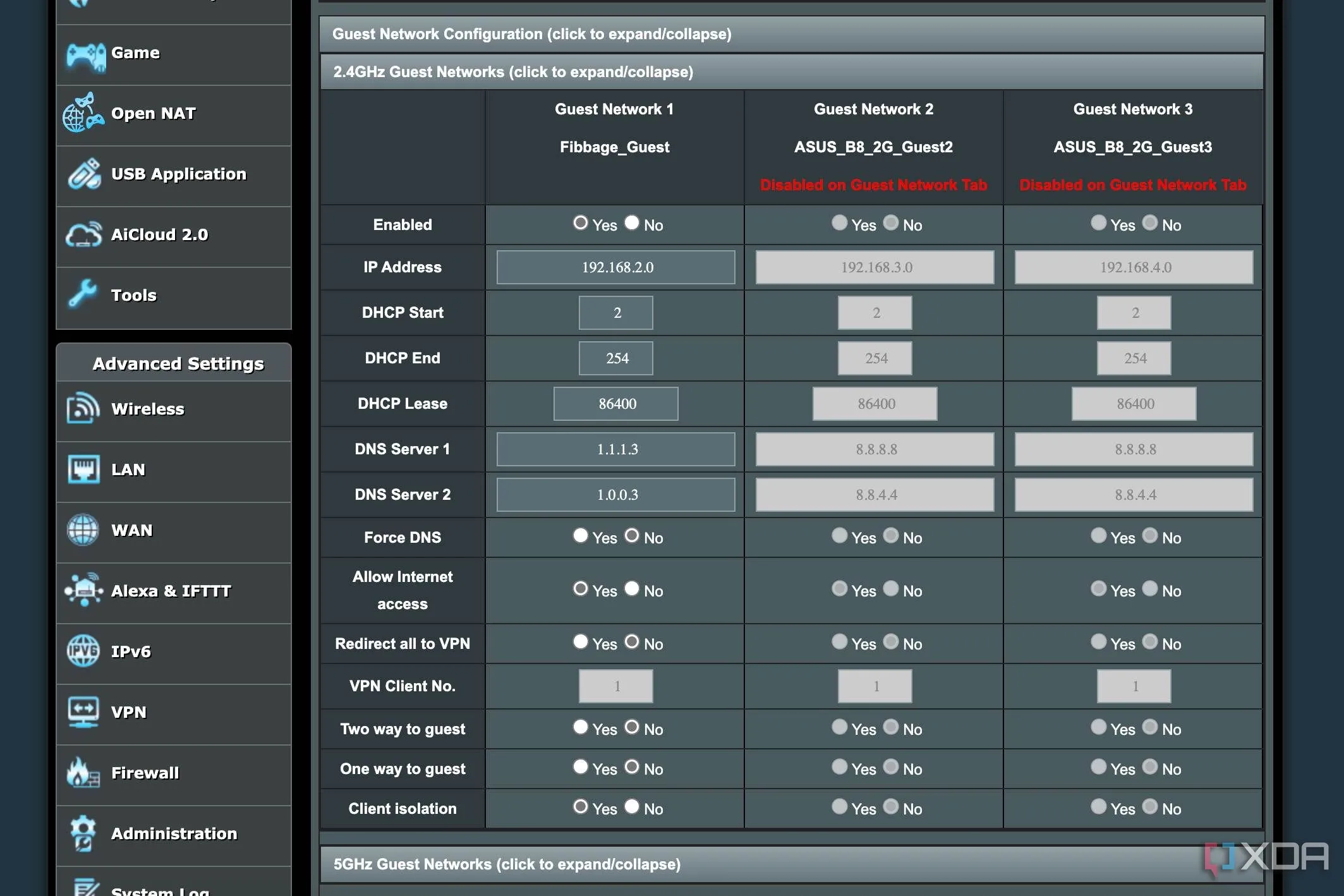 Cấu hình địa chỉ DNS tùy chỉnh (như Cloudflare DNS) trong cài đặt router để chặn trang web độc hại và nội dung không phù hợp.
Cấu hình địa chỉ DNS tùy chỉnh (như Cloudflare DNS) trong cài đặt router để chặn trang web độc hại và nội dung không phù hợp.
Bất kỳ vị khách nào cũng có thể vô tình mang theo một chiếc điện thoại, máy tính bảng hoặc laptop bị xâm nhập hoặc không được bảo mật, và thiết bị này có thể dễ dàng lây nhiễm cho các thiết bị khác trên mạng của bạn. Mặc dù bạn không thể kiểm tra từng thiết bị của khách, bạn vẫn có thể bảo vệ tất cả bằng cách chặn các trang web phát tán phần mềm độc hại. Ngoài ra, với tư cách là chủ mạng, bạn có thể hạn chế quyền truy cập vào các trang web cụ thể. Dù khả năng ai đó mở một trang web nguy hiểm là thấp, việc chặn ở cấp độ mạng có thể ngăn chặn bất kỳ ai vô tình nhấp vào một pop-up lừa đảo hoặc độc hại.
Để chặn nội dung độc hại và các trang web người lớn, bạn có thể cài đặt địa chỉ IP DNS chuyên dụng của Cloudflare trên router của mình. Nếu không thể cài đặt chúng cho riêng mạng khách, bạn phải cài đặt các địa chỉ IP DNS tùy chỉnh này trong cài đặt WAN của router. Các firmware tùy chỉnh (như ASUSwrt-Merlin, OpenWRT, DD-WRT, Tomato) cho router cho phép sử dụng các IP DNS riêng biệt cho mạng khách, mang lại khả năng kiểm soát cao hơn.
5. Quản Lý Băng Thông Sử Dụng Hiệu Quả
Kiểm Soát Lưu Lượng Dữ Liệu
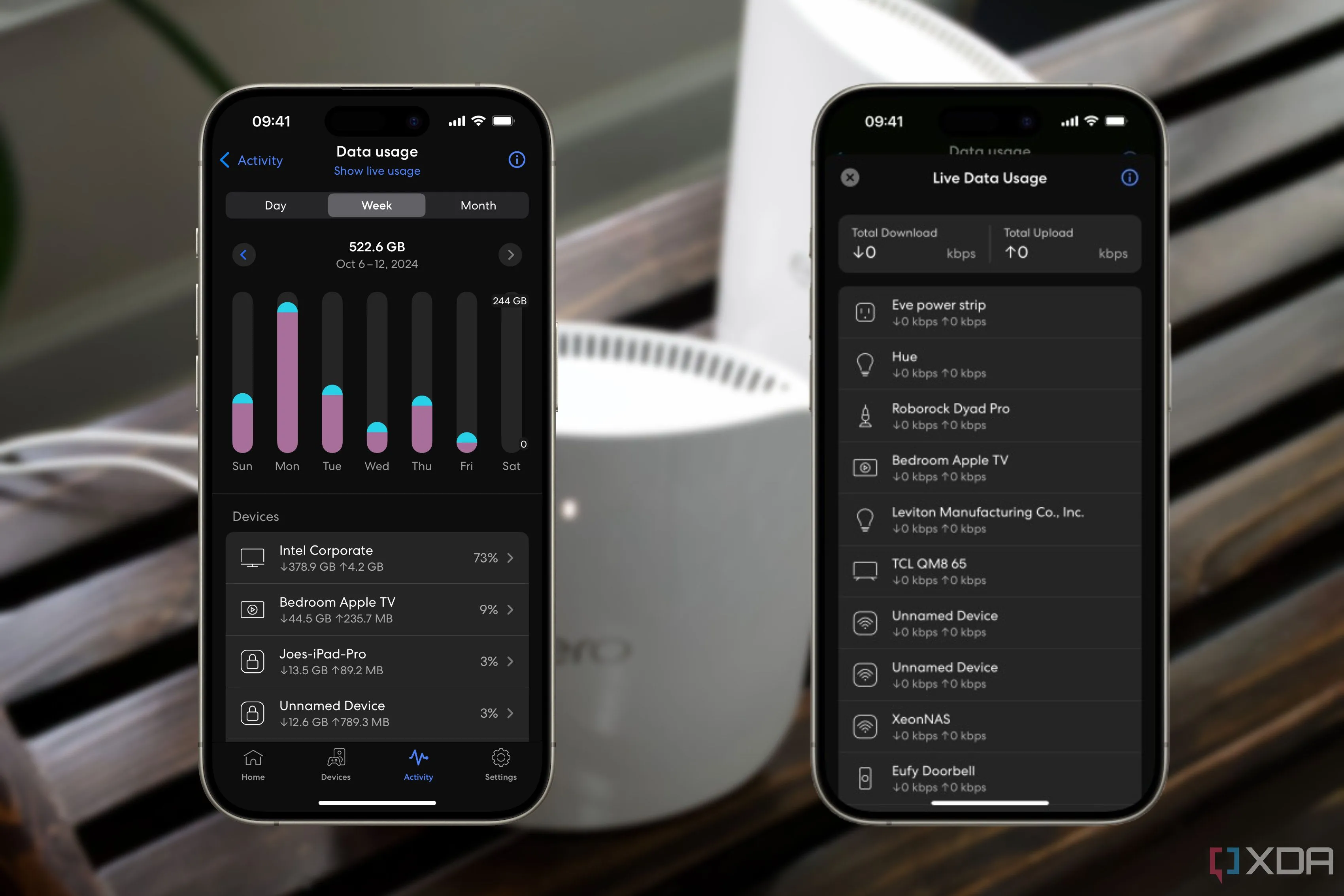 Giao diện giám sát băng thông mạng Wi-Fi của ứng dụng Eero, giúp quản lý và phân bổ tài nguyên hiệu quả cho mạng khách.
Giao diện giám sát băng thông mạng Wi-Fi của ứng dụng Eero, giúp quản lý và phân bổ tài nguyên hiệu quả cho mạng khách.
Nếu bạn tổ chức một bữa tiệc chơi game mạng cục bộ (LAN), nó có thể yêu cầu nhiều băng thông hơn so với một trò chơi nhiều người chơi trên điện thoại. Để tối ưu điều này, bạn có thể cấu hình một hồ sơ Chất lượng Dịch vụ (QoS) phù hợp để router của bạn phân bổ băng thông thích hợp cho mọi người tham gia mạng khách. Nhờ đó, không ai có thể chiếm dụng hoặc “hút” hết băng thông bằng cách truyền phát phim, tải xuống tệp lớn hoặc chơi game trực tuyến nhiều người chơi.
Theo mặc định, tính năng Chất lượng Dịch vụ cho mạng khách sẽ giới hạn hoặc cung cấp tùy chọn giới hạn băng thông mà không tập trung vào một tác vụ hoặc ứng dụng cụ thể. Thay vì giới hạn chung chung này, bạn có thể điều chỉnh cài đặt Chất lượng Dịch vụ để ưu tiên các tác vụ và ứng dụng cụ thể. Bạn cũng có thể chọn một hồ sơ QoS đã được cài đặt sẵn, chẳng hạn như “lướt web” hoặc “học tập tại nhà”, hoặc tùy chỉnh để phù hợp với nhu cầu của khách.
6. Ngăn Chặn Phát Hiện Thiết Bị Cá Nhân
Bảo Vệ Thiết Bị Thông Minh và Tiện Ích
Nếu bạn có nhiều TV thông minh, máy chơi game, và các thiết bị hỗ trợ Internet Vạn Vật (IoT) được cài đặt, hãy cân nhắc vô hiệu hóa tính năng Universal Plug-and-Play (UPnP) trên router. Bạn chắc chắn không muốn bất cứ ai ra lệnh cho loa thông minh của bạn điều khiển các thiết bị nhà thông minh khác hoặc làm xáo trộn danh sách phát nhạc riêng tư. Hầu hết các thiết bị UPnP yêu cầu cấu hình tối thiểu và tự động kết nối với các thiết bị khác. Nhiều router bật UPnP theo mặc định, điều này khiến các thiết bị tương thích có thể được phát hiện trên mạng. Bạn có thể vô hiệu hóa UPnP để ngăn các thiết bị IoT và thiết bị thông minh của bạn hiển thị trên điện thoại thông minh và máy tính của khách.
Đối với các thiết bị sử dụng kết nối dây với router của bạn, hãy bật xác thực dựa trên đăng nhập. Ngoài ra, bạn có thể tắt Intranet Access để ngăn chặn bất kỳ ai duyệt thư viện đa phương tiện riêng tư của bạn mà không được phép. Điều này có nghĩa là các thiết bị của khách có thể nhìn thấy các thiết bị khác trên mạng khách, nhưng không thể nhìn thấy các thiết bị được kết nối với mạng chính. Bạn có thể bỏ qua việc cấu hình Access Point Isolation vì nó sẽ ngăn khách nhìn thấy thiết bị của nhau trên mạng không dây.
Trải Nghiệm Wi-Fi Khách Liền Mạch với Bảo Mật Vững Chắc
Việc áp dụng các thực hành tốt nhất này sẽ giúp bảo vệ tất cả các thiết bị cá nhân của bạn và cho phép khách tận hưởng hiệu suất cũng như tốc độ tốt nhất trên mạng Wi-Fi khách. Thiết lập mạng khách thường chỉ là một tác vụ một lần. Tuy nhiên, đừng quá cứng nhắc với các quy tắc truy cập internet nghiêm ngặt, điều này có thể làm giảm hiệu suất mạng không dây và trải nghiệm duyệt web của khách.
Tất nhiên, bạn có thể không tìm thấy các tùy chọn cụ thể như cài đặt giới hạn thời gian hoặc sử dụng địa chỉ IP DNS tùy chỉnh riêng cho mạng khách trên mọi router. Trong trường hợp đó, bạn có thể khám phá các firmware tùy chỉnh cho router như OpenWRT, DD-WRT và ASUSwrt-Merlin (chỉ dành cho router ASUS) để tận dụng các cài đặt bổ sung cho mạng khách. Quản lý NAS, phòng lab tại nhà và các thiết bị thông minh khác trong mạng gia đình của bạn có thể phức tạp. Hãy kiểm tra tất cả các yếu tố cần thiết khi xây dựng hoặc nâng cấp mạng gia đình để quản lý và cải thiện hiệu suất của các thiết bị trong mạng của bạn.